很多小伙伴在对演示文稿进行编辑的过程中都会选择使用Wps软件,因为在wps中我们可以给幻灯片添加各种内容,例如图片、形状、表格等,还可以给幻灯片中的内容添加动画效果。有的小伙伴在使用WPS对演示文稿进行编辑的过程中想要一键统一所有图片的大小,这时我们需要按照一定的顺序选中幻灯片中的所有图片,然后在图片工具的子工具栏中打开对齐工具,最后在下拉列表中点击等尺寸选项即可。有的小伙伴可能不清楚具体的操作方法,接下来小编就来和大家分享一下WPS PPT一键统一所有图片尺寸的方法。
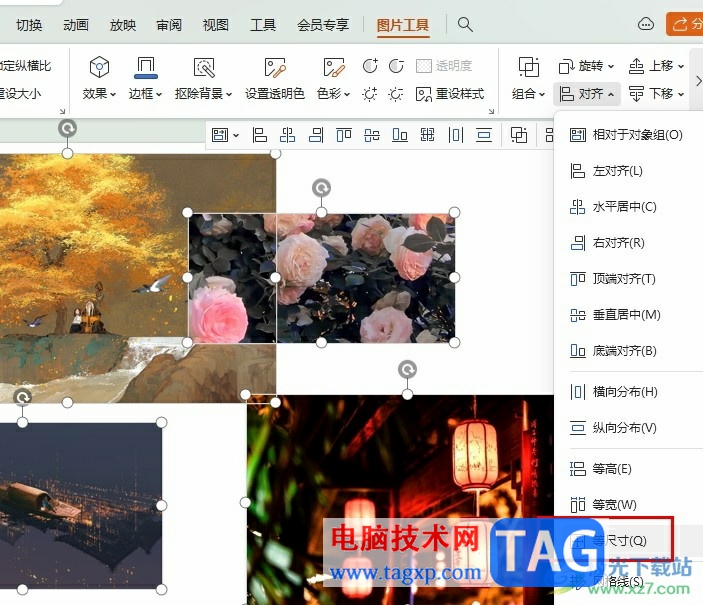
1、第一步,我们右键单击一个需要编辑的演示文稿,然后在菜单列表中点击打开方式选项,接着选择WPS office选项
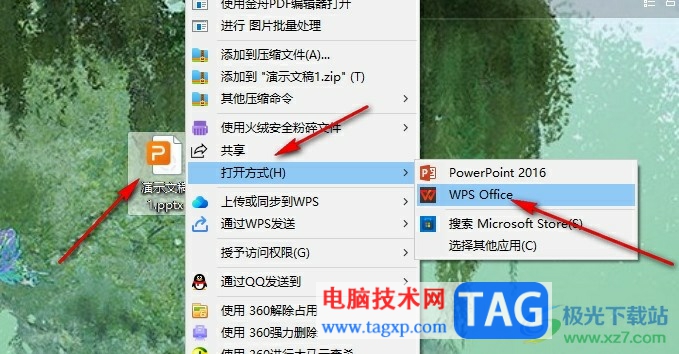
2、第二步,进入演示文稿的编辑页面之后,我们打开插入工具,再在子工具栏中打开图片工具,然后打开本地文件选项
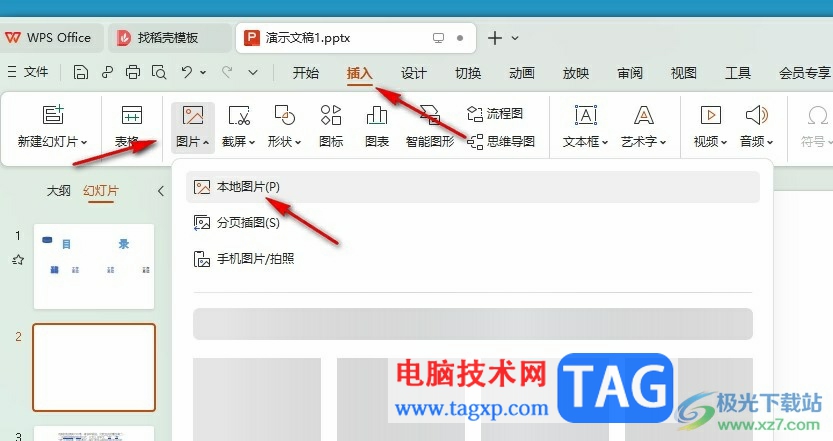
3、第三步,在文件夹页面中上传所有需要的图片,然后在幻灯片中按住“Ctrl”键,再依次选中所有图片,这里需要注意的是最后选中的图片就是统一大小的标准

4、第四步,选中所有图片之后,我们在图片工具的子工具栏中打开“对齐”工具,然后在下拉列表中点击选择“等尺寸”选项即可
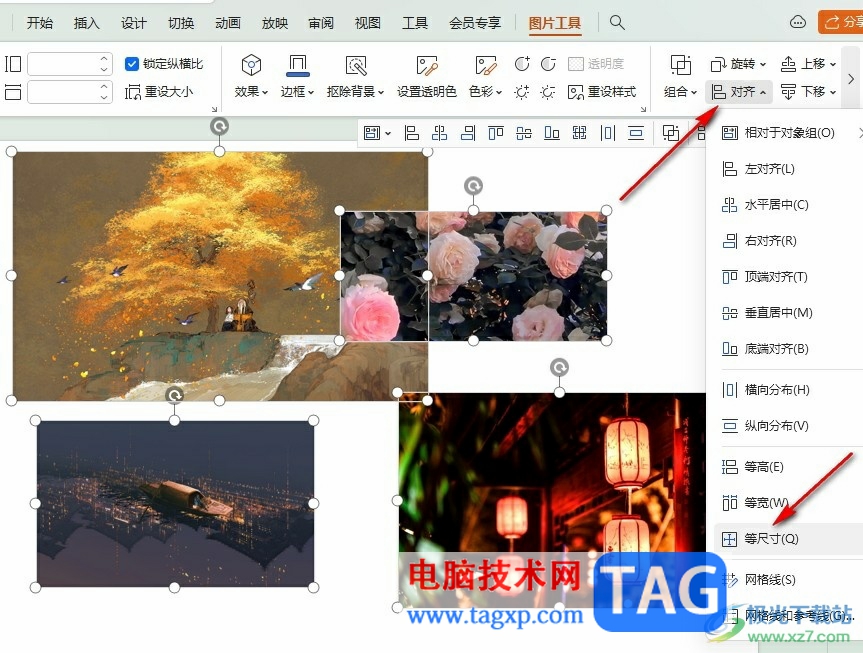
5、第五步,点击等尺寸选项之后,我们就能看到所有图片都变为统一大小了
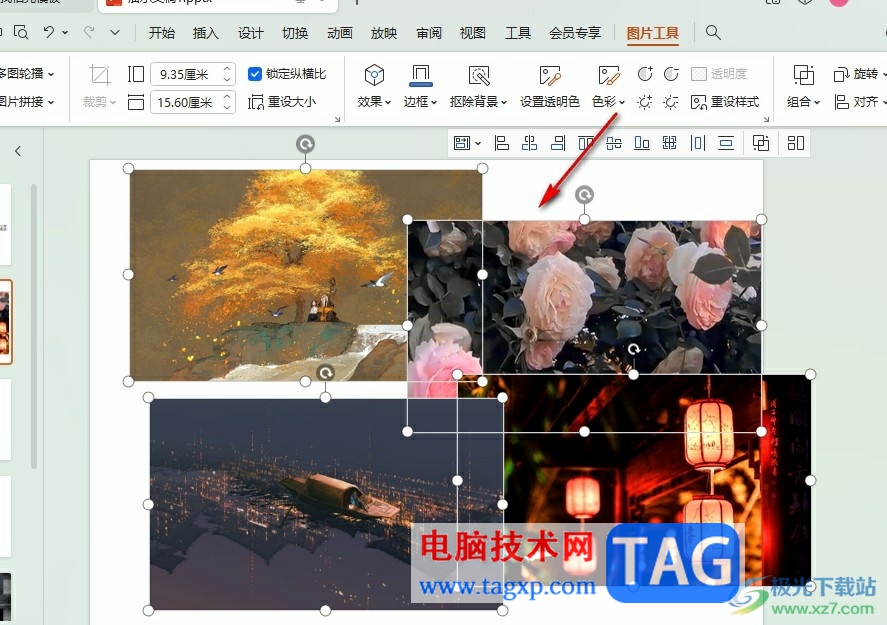
以上就是小编整理总结出的关于WPS PPT一键统一所有图片尺寸的方法,我们在WPS中选中幻灯片中的所有图片,然后在图片工具的子工具栏中打开对齐工具,最后在下拉列表中点击选择“等尺寸”选项即可,感兴趣的小伙伴快去试试吧。
 主板电池更换教程:更换主板电池有什么
主板电池更换教程:更换主板电池有什么
主板电池的更换是电脑维护中一项不可忽视的任务。对于一些用......
 原神踏鞴物语侦察是第一要务怎么做-原神
原神踏鞴物语侦察是第一要务怎么做-原神
原神游戏中踏鞴物语活动已经开启,原神踏鞴物语侦察是第一要......
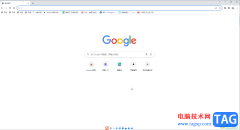 Google Chrome电脑版为指定网页创建快捷方式
Google Chrome电脑版为指定网页创建快捷方式
谷歌浏览器是一款非常好用的软件,很多小伙伴都在使用。在其......
 fastcopy怎样快速拷贝数量众多小文件-fas
fastcopy怎样快速拷贝数量众多小文件-fas
fastcopy是一款不错的软件哦,但有的新手伙伴表示自己还不会快......
 如何检测和更换内存条:内存条故障有什
如何检测和更换内存条:内存条故障有什
内存条作为电脑中的重要硬件之一,直接影响着系统的稳定性和......

PowerPoint演示文稿是一款非常好用的数据处理软件,在其中制作幻灯片时我们有时候会插入一些图表,比如柱形图,折线图,饼形图,柱形图与折线图的组合图等等。如果我们在PowerPoint演示文稿...
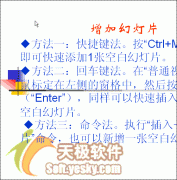
在演示文稿放映过程中,如果我们想临时标记一下幻灯片中的重点内容,如何实现呢? 在播放过程中,可以在屏幕上画出相应的重点内容:在放映过程中,右击鼠标,在随后出现的快捷...

PPT是很多小伙伴都在使用的一款演示文稿编辑程序,在这款程序中,我们可以给幻灯片添加切换效果,还可以给幻灯片中的图片、文字、形状等添加动画效果。在使用PPT编辑演示文稿的过程中,...

很多小伙伴在使用PPT程序对演示文稿进行编辑的过程中经常会需要对幻灯片中的图表进行编辑。有的小伙伴想要在幻灯片的图表中添加线性预测趋势线,但又不知道该在哪里找到相关工具。其实...

很多小伙伴在使用PPT程序对演示文稿进行编辑的过程中经常会需要使用各种工具来对幻灯片进行编辑。有的小伙伴想要在编辑幻灯片时通过设置让背景音乐的图标在幻灯片放映时不显示,但又不...

在PowerPoint演示文稿中如果有需要我们可以插入一些表格,插入后就可以使用一些表格的基础功能了。如果我们在PowerPoint演示文稿中插入表格后希望涉案啊表格的边框线,小伙伴们知道具体该如...

PPT是很多小伙伴都在使用的一款演示文稿编辑程序,在这款程序中我们可以使用各种工具来解决演示文稿编辑过程中遇到的各种问题。有的小伙伴在使用PPT程序编辑演示文稿时想要在PPT中插入菱...
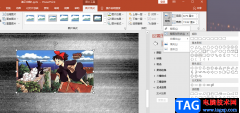
很多小伙伴在选择编辑演示文稿的软件时都会将PPT程序放在首选,因为PPT中的功能十分的丰富,我们可以在PPT中使用工具给幻灯片添加图表、图片或是艺术字等内容,对于添加的内容,例如图片...

wpsppt怎么换背景图片 ppt背景图片怎么更换方法wpsppt怎么换背景图片 ppt背景图片怎么更换方法。相信很多人都使用过电脑的PPT应用,因为很多刚接触电脑的人都会学习这一应用。那么在PPT中,我...

PowerPoint演示文稿是一款非常好用的幻灯片制作软件,很多小伙伴在需要制作幻灯片时都会选择使用该软件。在PowerPoint演示文稿中插入图片后,我们还可以使用制动出现的“图片工具”对其进行...
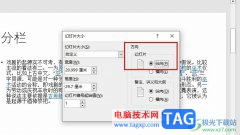
很多小伙伴之所以喜欢使用PPT程序来对演示文稿进行编辑,就是因为PPT中有许多功能能够让演示文稿编辑变得更加轻松简便,我们可以在幻灯片中添加图片、图表、形状等各种内容,还可以对这...
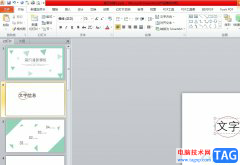
ppt是大部分用户很喜欢使用的一款演示文稿制作软件,它为用户带来了许多强大且实用的功能,满足用户编辑需求的同时,可以让用户简单轻松的制作出令人满意的演示文稿作品,因此ppt软件吸...
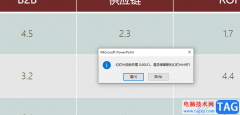
很多小伙伴之所以会选择使用PPT程序来编辑演示文稿,就是因为幻灯片中的功能十分的丰富,并且操作简单。在PPT中,如果我们想要了解自己完整的讲解完PPT所耗费的时间,以及讲解每一页PP...

幻灯片的设计包括模版和版式,从而使幻灯片形成独特的风格,包括颜色、字体、字号等等,下面我们通过一个练习来学习操作; 1、打开文件 1)启动PowerPoint,自动打开一个空白文档...
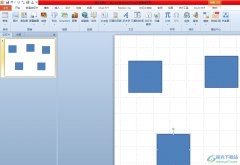
ppt是许多用户很喜欢使用的一款演示文稿制作软件,它为用户带来了许多强大且实用的功能,并且深受用户的喜爱,可以帮助用户简单轻松的完成编辑工作,因此ppt软件深受用户的喜爱,当用户...